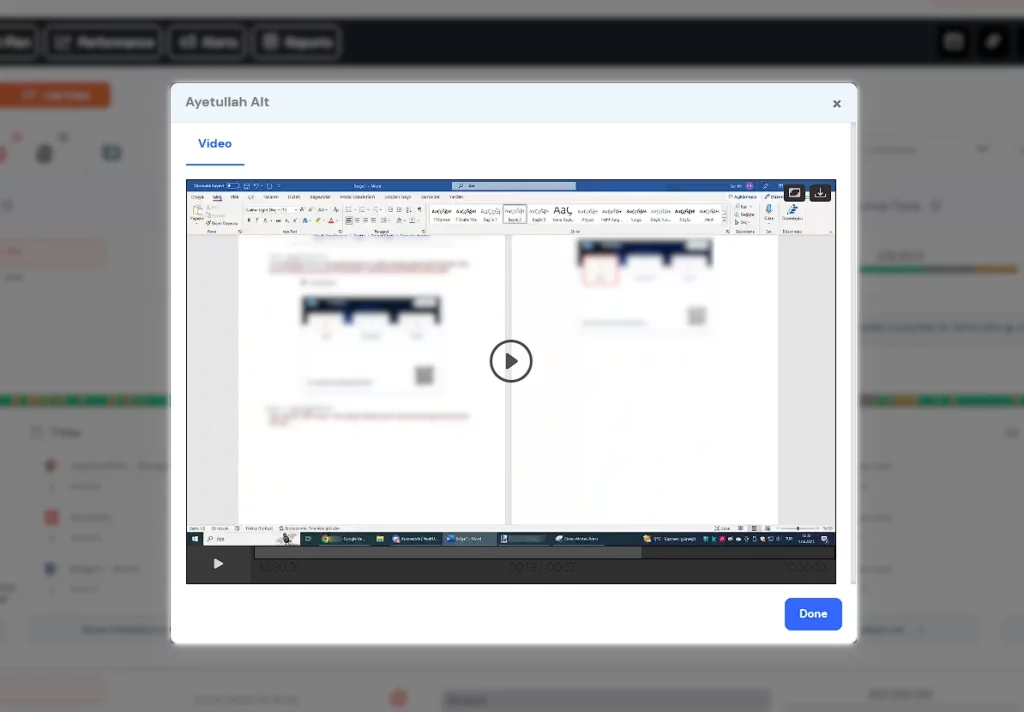Панель мониторинга
Vault -приложение
для отслеживания > -> сведения о персонале -> time Bar
Шаг 1 – Панель мониторинга хранилища #
В приложении Vault перейдите на панель мониторинга Vault, чтобы просмотреть экранные записи сеанса персонала. Затем перейдите к интерфейсу Perwatch, нажав кнопку «Отслеживание приложения ![]() » в правом верхнем углу.
» в правом верхнем углу.
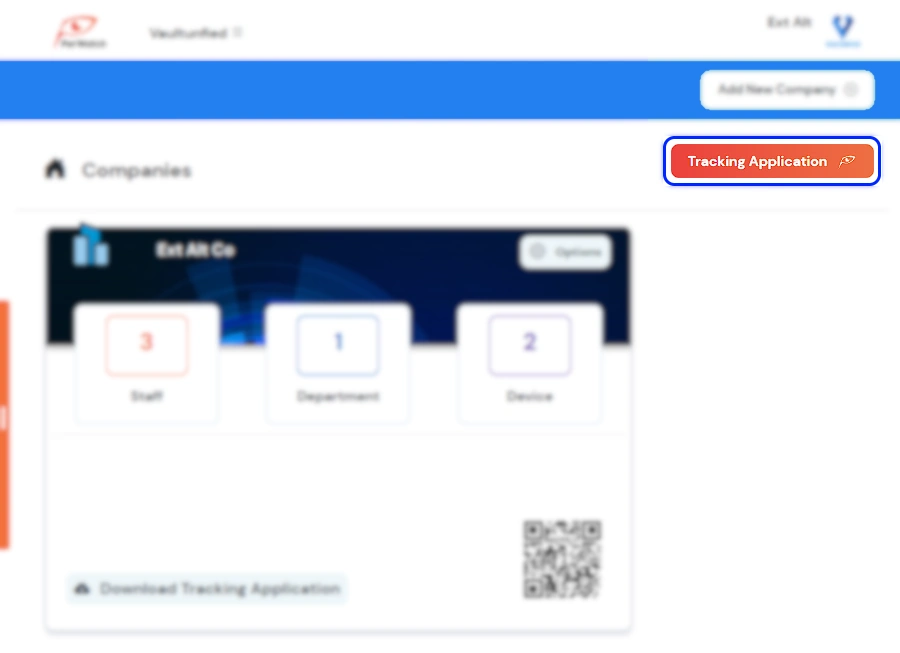
Шаг 2 – Концентратор Perwatch #
На экране Perwatch Hub найдите персонал, записи которого вы хотите посмотреть, и нажмите кнопку Сведения о персонале в правой части строки. (Кнопка «Три точки»)
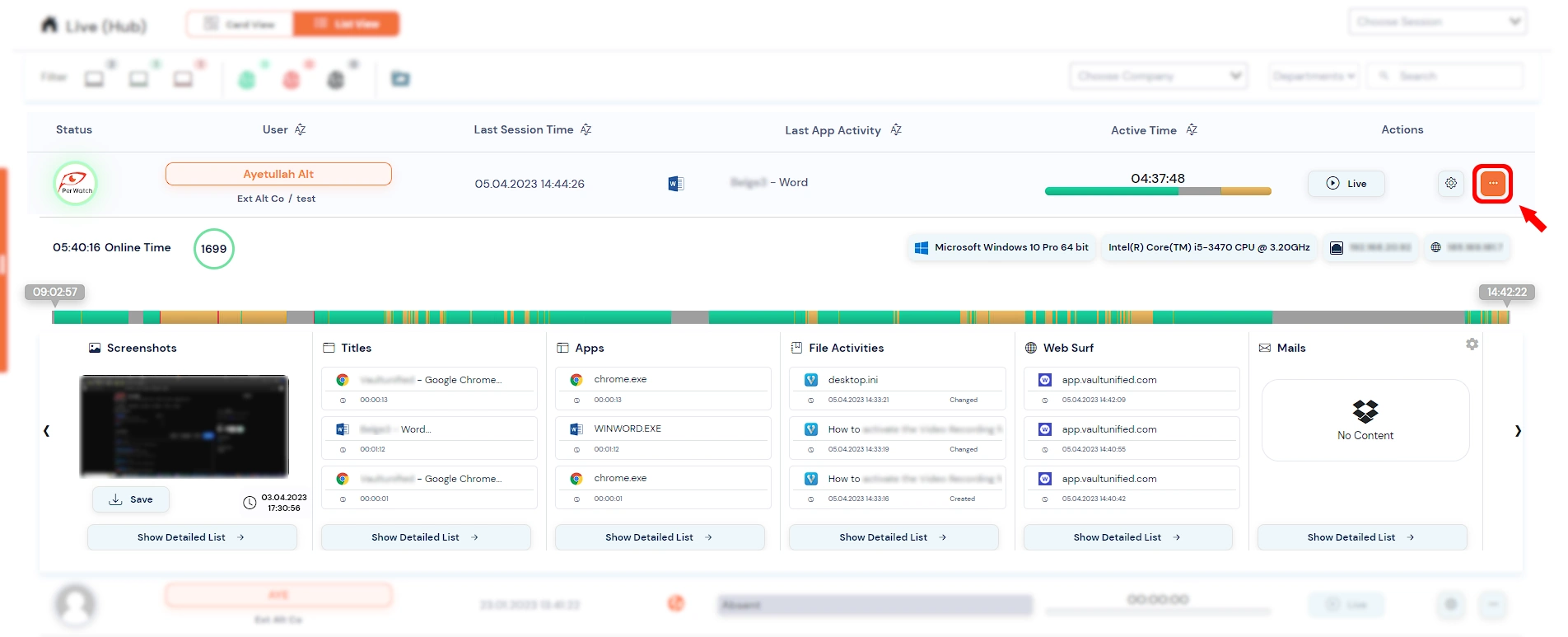
Шаг 3 – Подробная информация о персонале #
Найдите панель времени в открывшемся меню кольцевой галереи и нажмите на диапазон событий, который вы хотите посмотреть на экране записи.
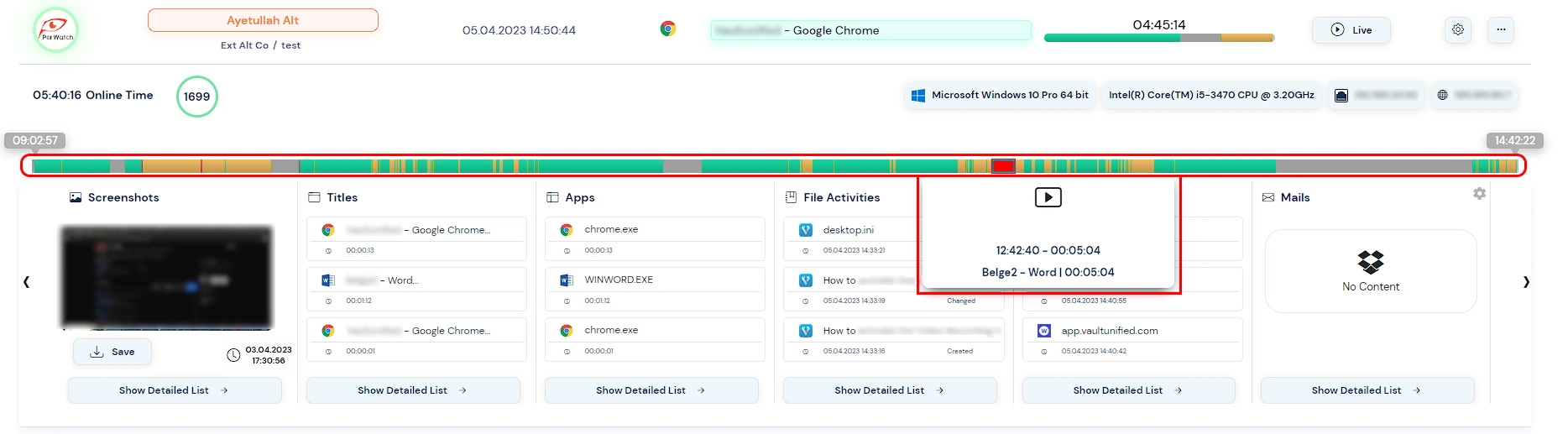
Шаг 4 – Воспроизведение видеозаписи экрана #
Вы можете посмотреть видеозапись записи экрана, нажав кнопку воспроизведения во всплывающем окне.